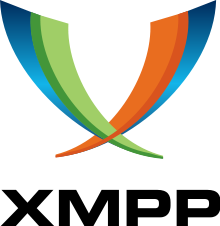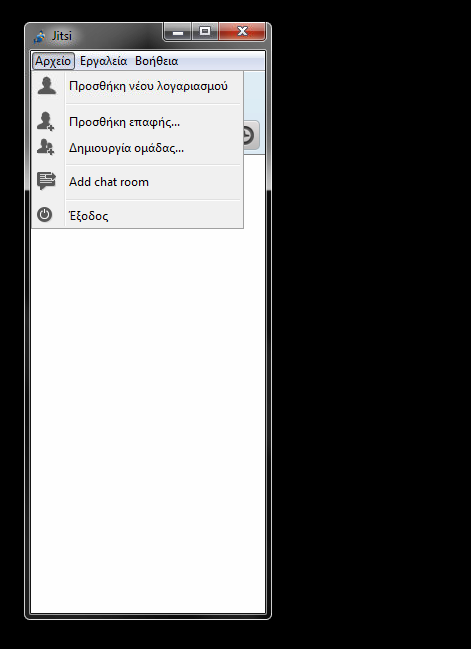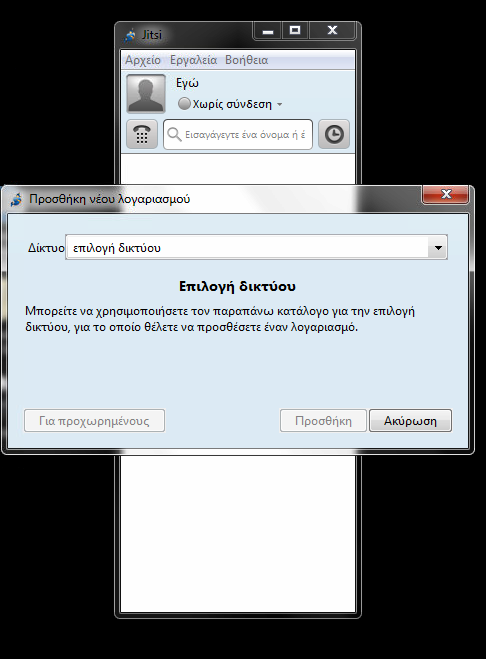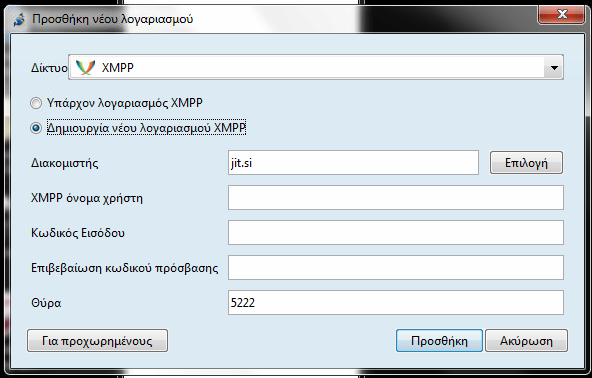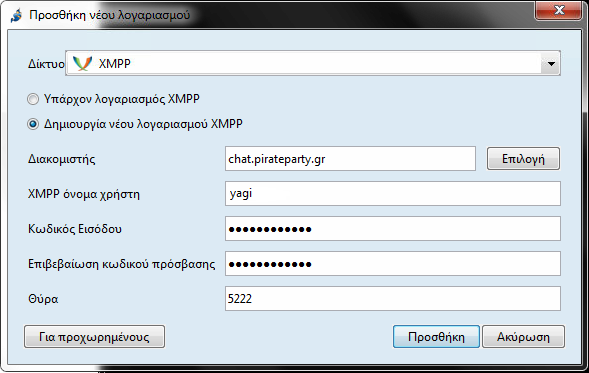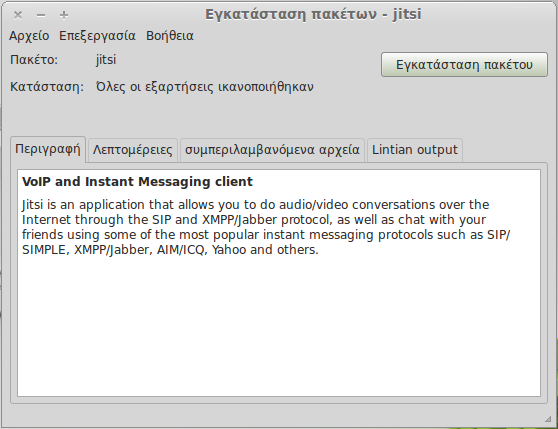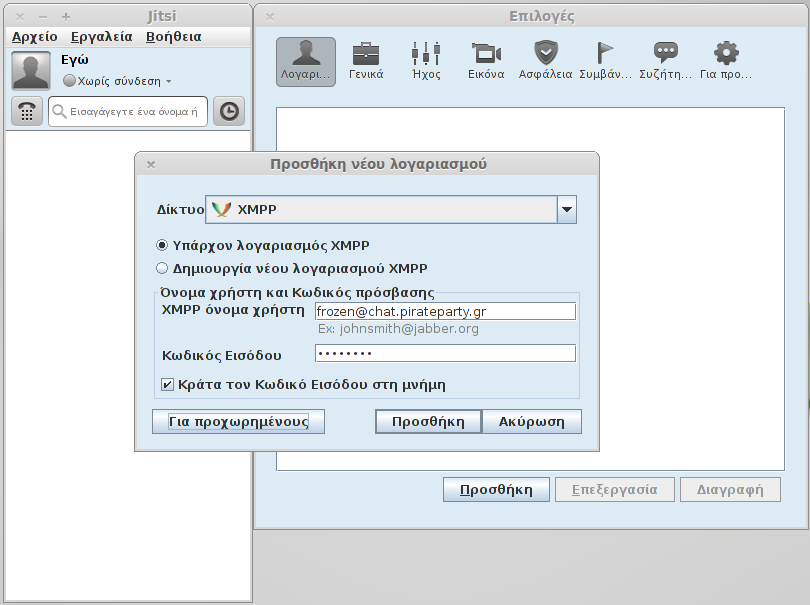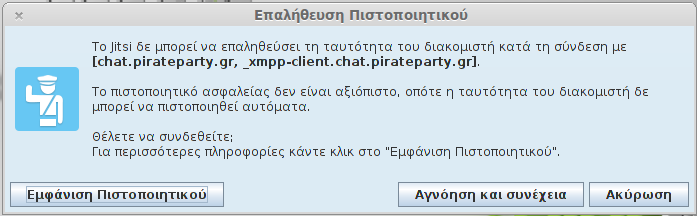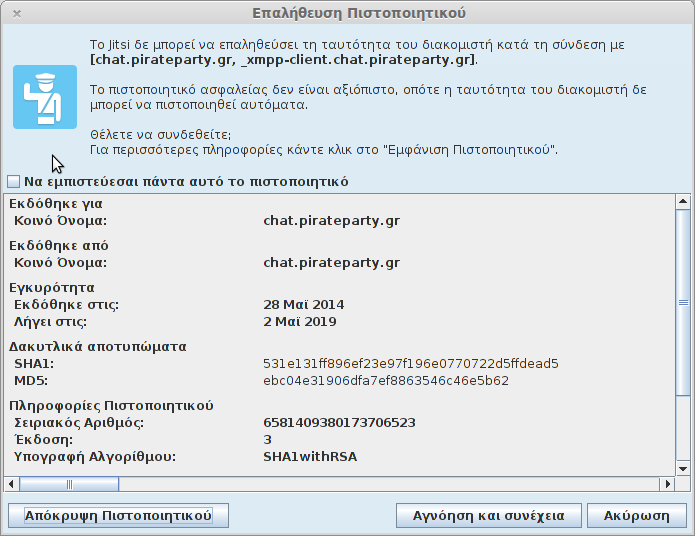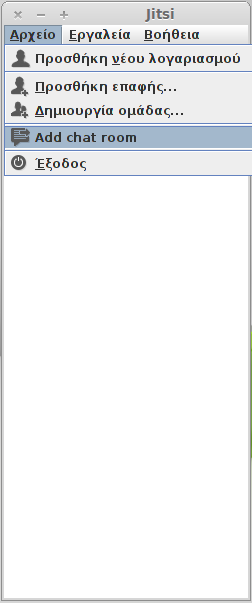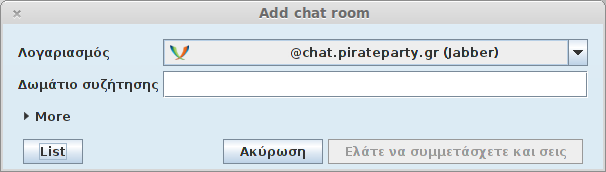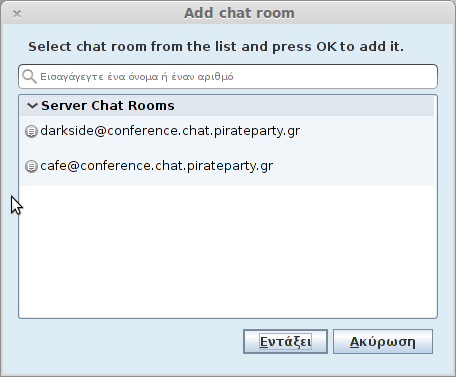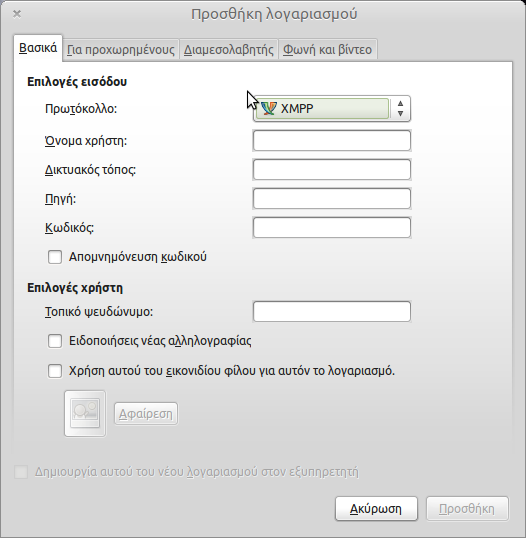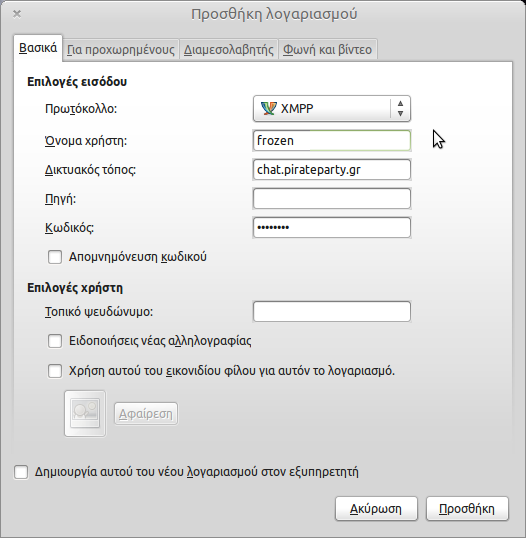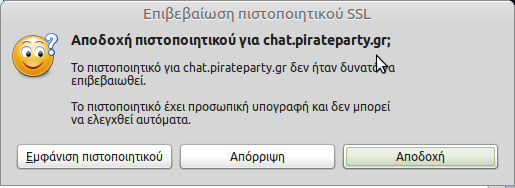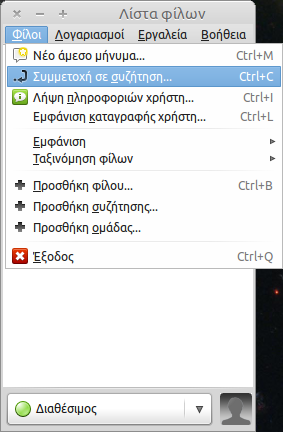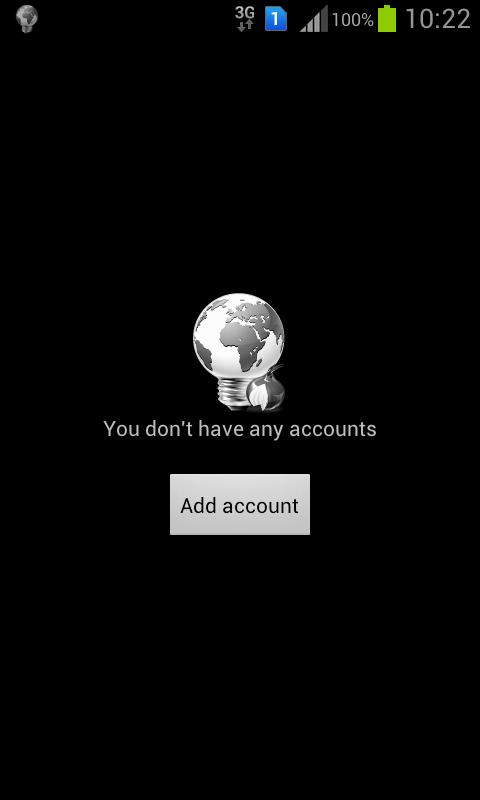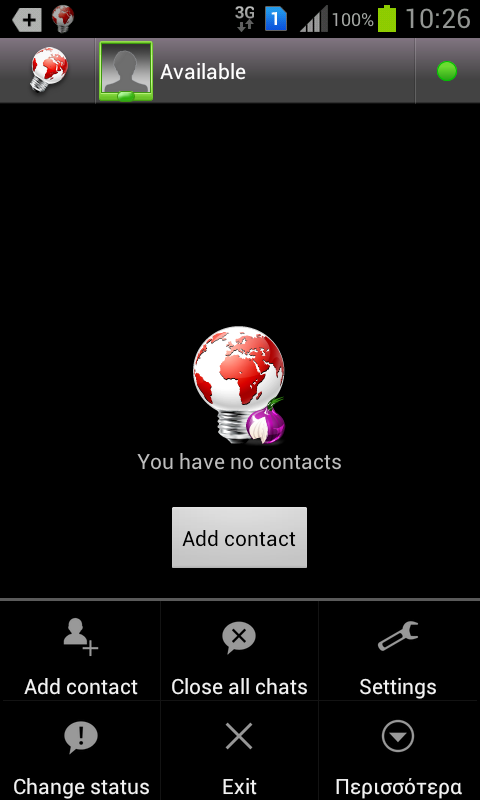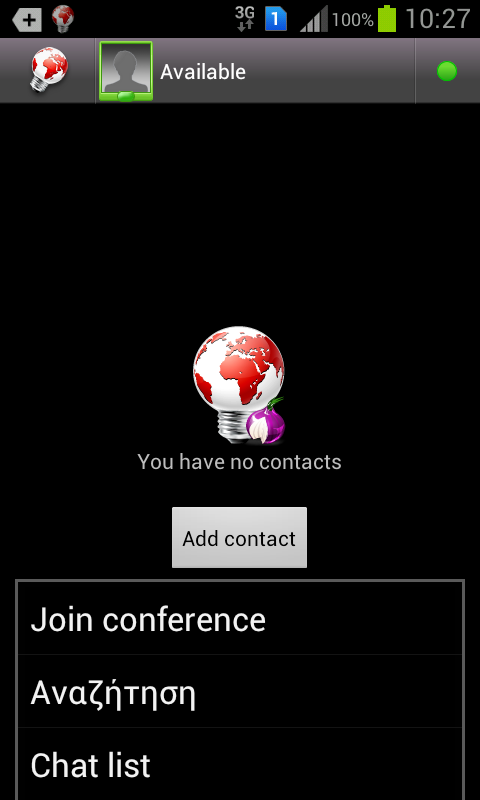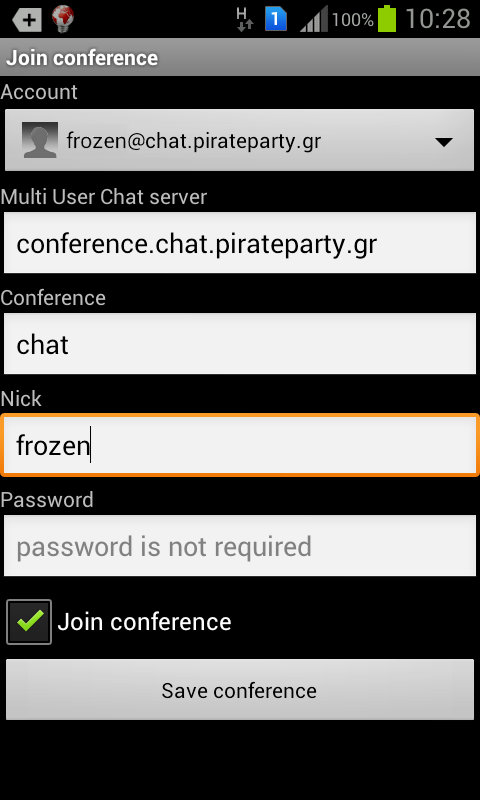Διαφορά μεταξύ των αναθεωρήσεων του «Xmpp»
(Προσθήκη κειμένου και συμπλήρωση οδηγιών Jitsi) |
|||
| Γραμμή 38: | Γραμμή 38: | ||
3) Αν δεν έχουμε λογαριασμό, για την δημιουργία νέου λογαριασμού επιλέγουμε "Δημιουργία νέου λογαριασμού XMPP" |
3) Αν δεν έχουμε λογαριασμό, για την δημιουργία νέου λογαριασμού επιλέγουμε "'''Δημιουργία νέου λογαριασμού XMPP'''" |
||
[[Αρχείο:Jitsi3.png|Δίκτυο>XMPP]] |
[[Αρχείο:Jitsi3.png|Δίκτυο>XMPP]] |
||
4) Στο "Διακομιστής" συμπληρώνουμε την τιμή chat.pirateparty.gr. Συμπληρώνουμε ένα όνομα χρήστη και ορίζουμε τον κωδικό μας. Αφήνουμε την θύρα ως έχει. |
4) Στο "Διακομιστής" συμπληρώνουμε την τιμή '''chat.pirateparty.gr'''. Συμπληρώνουμε ένα όνομα χρήστη και ορίζουμε τον κωδικό μας. Αφήνουμε την θύρα ως έχει. |
||
[[Αρχείο:Jitsi4.png|Δημιουργία νέου λογαριασμού XMPP]] |
[[Αρχείο:Jitsi4.png|Δημιουργία νέου λογαριασμού XMPP]] |
||
| Γραμμή 55: | Γραμμή 55: | ||
6) Πάμε στο μενού αρχείο "Αρχείο" και επιλέγουμε "Add Chat Room" |
6) Πάμε στο μενού αρχείο "Αρχείο" και επιλέγουμε "Add Chat Room" |
||
7) Πατάμε το κουμπί "List" και μας βγάζει μία λίστα δωματίων από όπου επιλέγουμε το "[email protected]" και πατάμε "Εντάξει". |
7) Πατάμε το κουμπί "List" και μας βγάζει μία λίστα δωματίων από όπου επιλέγουμε το "'''[email protected]'''" και πατάμε "Εντάξει". |
||
8) Για να ανοίξουμε το δωμάτιο που μόλις επιλέξαμε, όταν ανοίγουμε το Jitsi, απλά πατάμε διπλό κλικ στο "[email protected]" στα "Δωμάτια Συζήτησης" |
8) Για να ανοίξουμε το δωμάτιο που μόλις επιλέξαμε, όταν ανοίγουμε το Jitsi, απλά πατάμε διπλό κλικ στο "[email protected]" στα "Δωμάτια Συζήτησης" |
||
Αναθεώρηση της 11:27, 2 Σεπτεμβρίου 2015
Το ΧMPP είναι ένα σύνολο ανοιχτών πρωτοκόλλων άμεσης επικοινωνίας (instant messaging), βασισμένα στην XML που παλιότερα λέγοταν jabber. Λογισμικό XMPP/Jabber είναι εγκατεστημένο σε χιλιάδες διακομιστές (server) ανά το Διαδίκτυο (Internet) και χρησιμοποιείται από τουλάχιστον 10 εκατομμύρια χρήστες παγκοσμίως, σύμφωνα με τα στοιχεία της Jabber Software Foundation.
Σε αντίθεση με τα περισσότερα πρωτόκολλα άμεσης επικοινωνίας, το Jabber είναι ένα ανοιχτό πρότυπο. Επίσης, όπως και με την ηλεκτρονική αλληλογραφία, μπορείτε να επικοινωνήσετε με οποιονδήποτε χρήστη, όποιοι και αν είναι οι εμπλεκόμενοι διακομιστές (ο δικός σας και ο δικός του).
Πληροφορίες διακομιστή
| Address | chat.pirateparty.gr |
| Port | 5222 |
To κεντρικό μας chat είναι στο [email protected]
Πελάτες XMPP
Υπάρχουν αρκετοί πελάτες Jabber Που μπορείτε να χρησιμοποιήσετε. http://xmpp.org/xmpp-software/clients/
Για λόγους ευκολίας εδώ θα χρησιμοποιήσουμε τον jitsi, ο οποίος είναι διαπλατφορμικός και υποστηρίζει κι άλλα πρωτόκολλα εκτός το XMPP, ενώ δίνεται ελεύθερα με άδεια GNU lesser (LGPL) https://jitsi.org/
Jitsi
Ρύθμιση του Jitsi σε Windows
1) Στο μενού "Αρχείο", πατάμε "Προσθήκη νέου Λογιαριασμού"
2) Από την λίστα "Επιλογή Δικτύου" επιλέγουμε το "XMPP"
3) Αν δεν έχουμε λογαριασμό, για την δημιουργία νέου λογαριασμού επιλέγουμε "Δημιουργία νέου λογαριασμού XMPP"

4) Στο "Διακομιστής" συμπληρώνουμε την τιμή chat.pirateparty.gr. Συμπληρώνουμε ένα όνομα χρήστη και ορίζουμε τον κωδικό μας. Αφήνουμε την θύρα ως έχει.
Στο τέλος μοιάζει κάπως έτσι:
5) Πατάμε "Προσθήκη"
6) Πάμε στο μενού αρχείο "Αρχείο" και επιλέγουμε "Add Chat Room"
7) Πατάμε το κουμπί "List" και μας βγάζει μία λίστα δωματίων από όπου επιλέγουμε το "[email protected]" και πατάμε "Εντάξει".
8) Για να ανοίξουμε το δωμάτιο που μόλις επιλέξαμε, όταν ανοίγουμε το Jitsi, απλά πατάμε διπλό κλικ στο "[email protected]" στα "Δωμάτια Συζήτησης"
Ρύθμιση του Jitsi σε Debian (και ubuntu/linuxmint)
Ρύθμιση του Pidgin σε Debian (και ubuntu/linuxmint)
Ρύθμιση του Xabber σε Android
Απαραίτητη προϋπόθεση χρήσης του xabber είναι να έχετε ενεργοποιήσει ήδη ένα λογαριασμό στον διακομιστή XMPP του ΠΕΙΡ χρησιμοποιώντας το jitsi ή κάποιον άλλον πελάτη που μπορεί να το κάνει αυτό, μιας και το xabber δεν έχει δυνατότητα register.
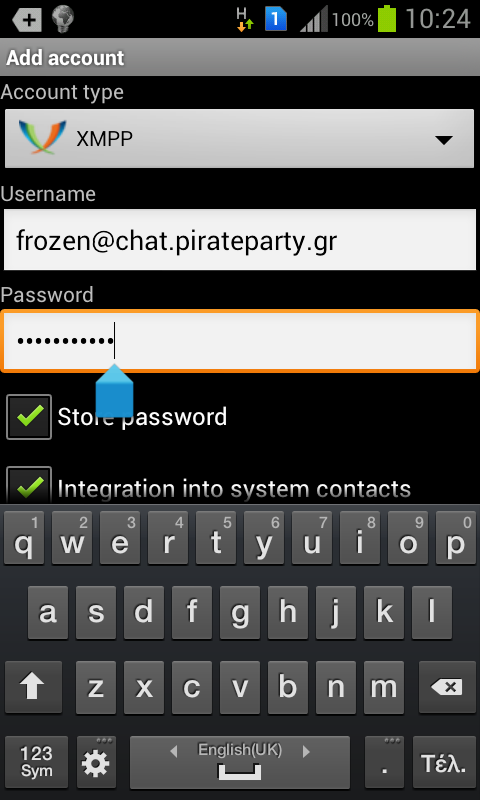 δώστε στοιχεία εισόδου (ενός ήδη ενεργοποιημένου λογαριασμού)
δώστε στοιχεία εισόδου (ενός ήδη ενεργοποιημένου λογαριασμού)